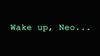Подготовка изображения и перевод в gcode для плоттера

Inkscape
Для того чтобы сделать из обычной картинки монохромную со штриховкой нам понадобятся:
Процесс
- Открываем растровое изображение и векторизуем его через меню Контур - Векторизовать раст. Выбираем нужную градачию цветов чтобы получить удовлетворительное монохромное изображение для плоттинга (обычно 2-3). Потом некоторые котнтуры можно будет объединить в один

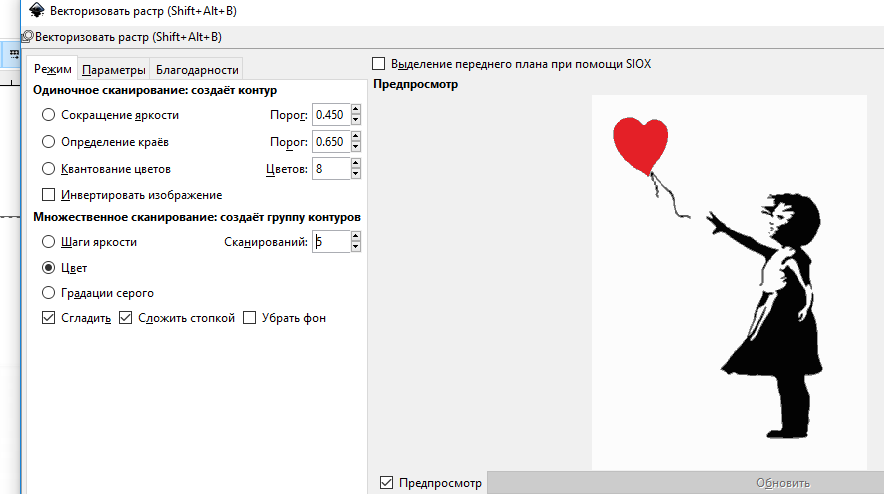
В результате получится векторное изображение. Под ним останется старое растровое. Не забудьте его удалить.
2.Добавляем слой и переносим на него изображение
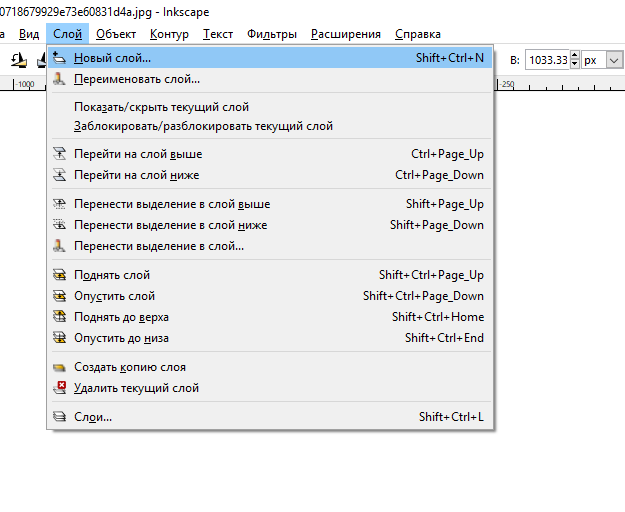
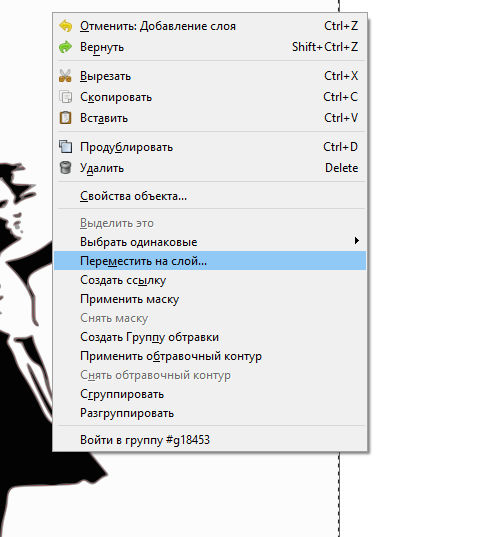
- Далее задаем параметры страницы. Все измерения в мм и формат страницы А3
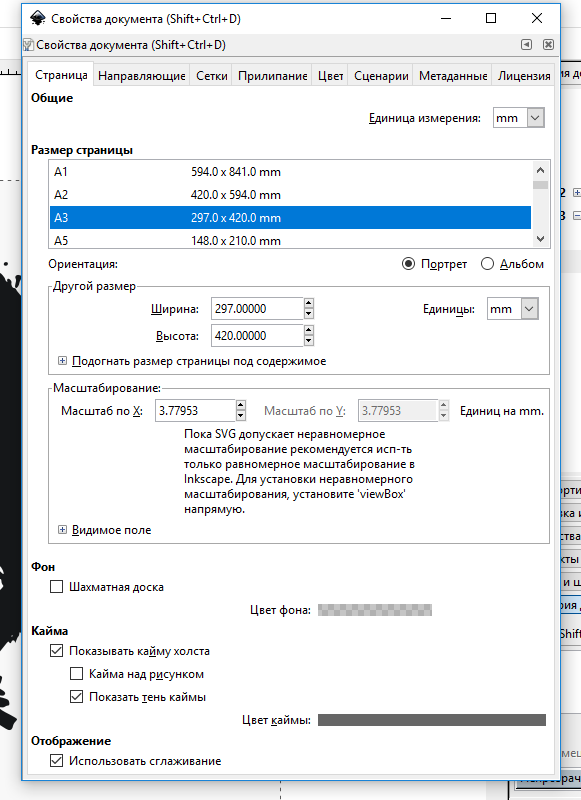
- Убираем заливку и оставляем только темную обводку.
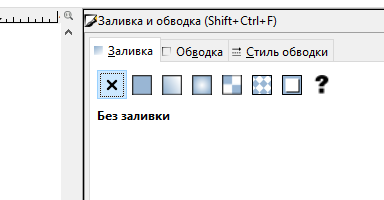
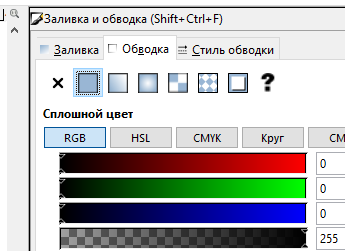
В результате получим контур
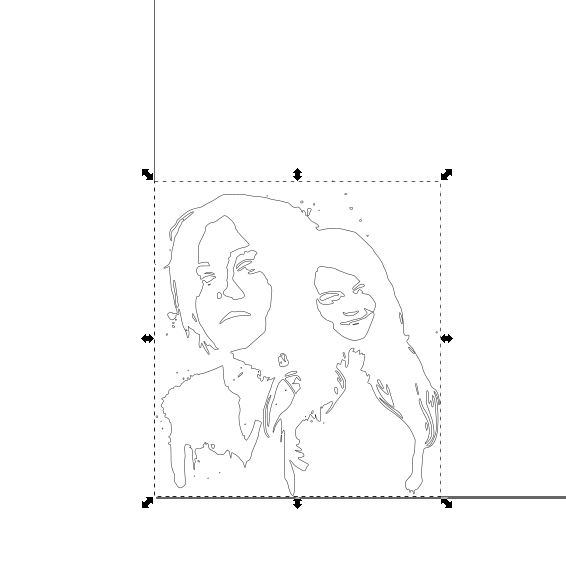
5.Для штриховки выбирем в Расширениях - AxiDraw - Hatch fill
Выставляем параметры штриховки (наклон, расстояния мужду штрихами, расстояние между контуром и штриховкой)
Получаем заштрихованное изображение
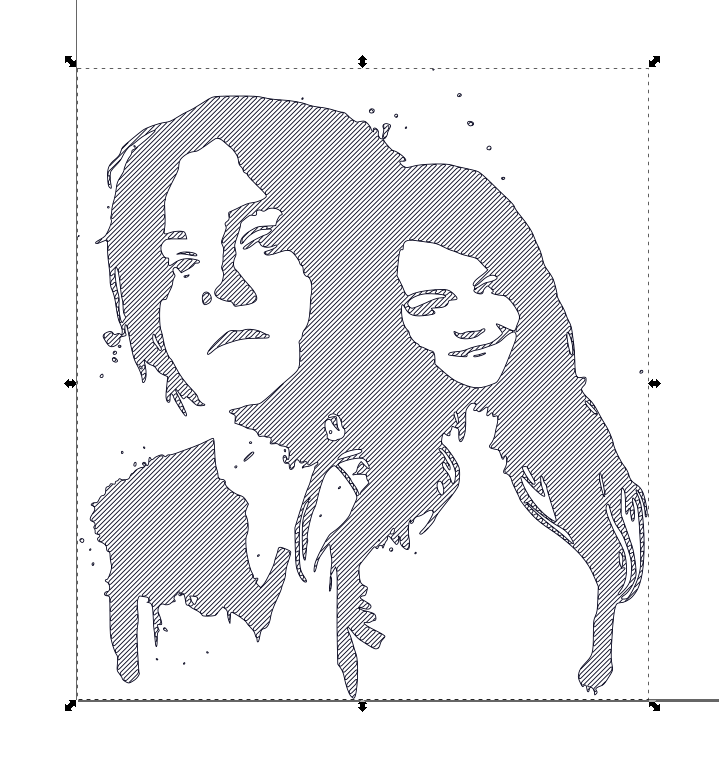
- Переходим к сладкому - Gcode Tools
Выбираем Gcode Tools - Точки ориентации. Там оставляем все как есть. Проверяем совпадение точки (0, 0) с 0 и точки (100, 0) со 100 мм по ширине. Если нет, то растягиваем участок до 100 мм
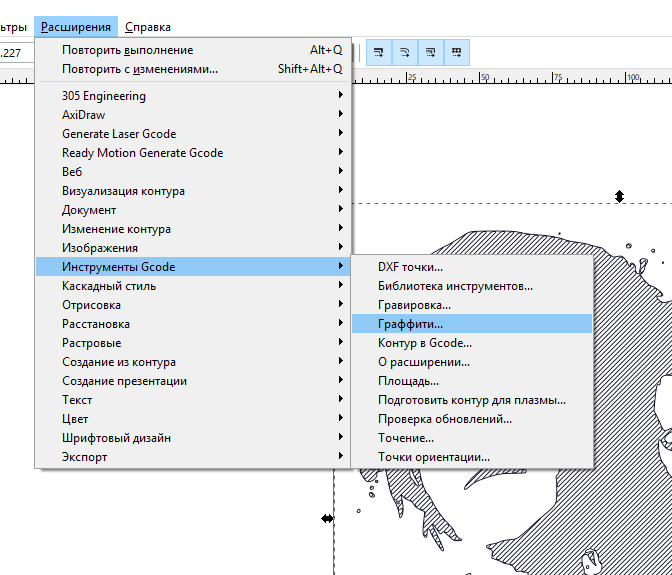
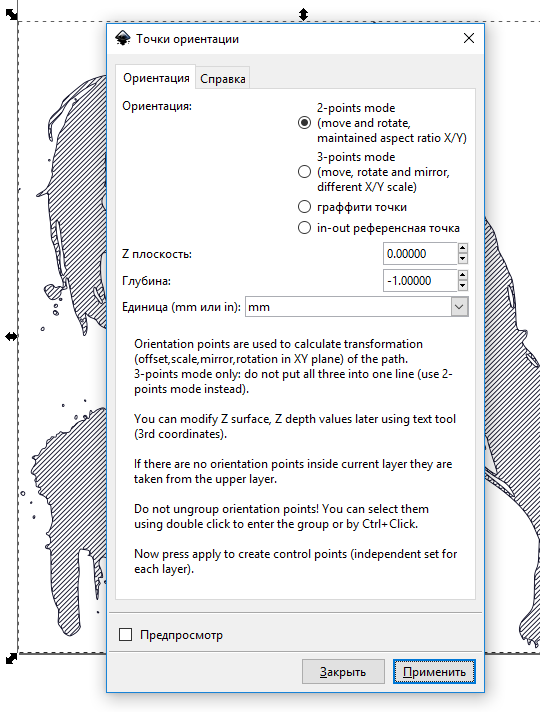

-
Gcode Tools - Библиотека инструментов. Оставляем По умолчанию
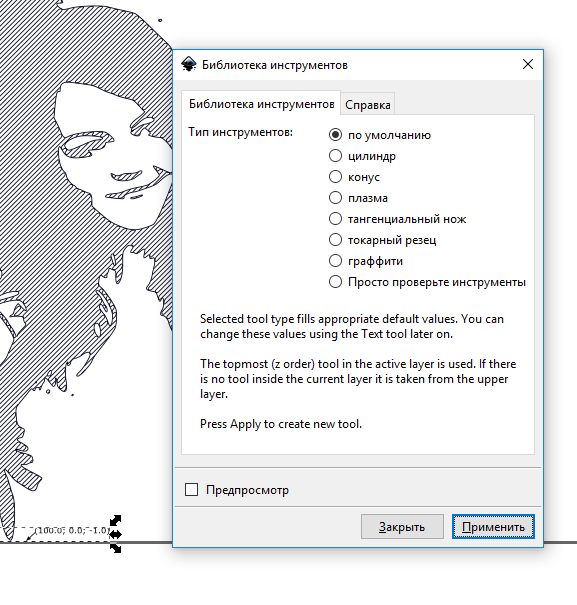
-
Редактируем параметры инструмента.
Diametr - 2 (можете выставить под ваш инструмент)
Feed - 2000 (предполагаю это скорость)
Passing feed - 2000 (тоже какая-то скорость)
Fine feed - 2000 (тоже какая-то скорость)
Главные параметры:
gcode before path - M03 S35 (S-35 - опускание инструмента. Значение 35 подобрано эмпирически)
gcode after path - M05 (поднимает инструмент обратно)
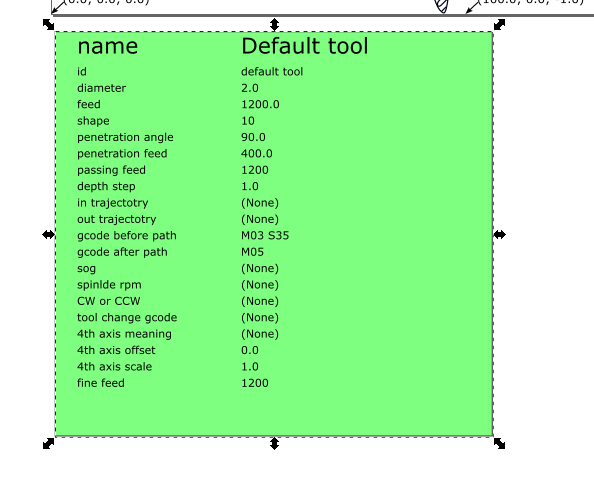
9.Gcode Tools - Контур в Gcode.
В параметрах выбираем Название, Путь к файлу, Высоту Z для безопасного перемещения поднятого инструмента. Переходим на вкладку Контру в Gcode - Экпорт.
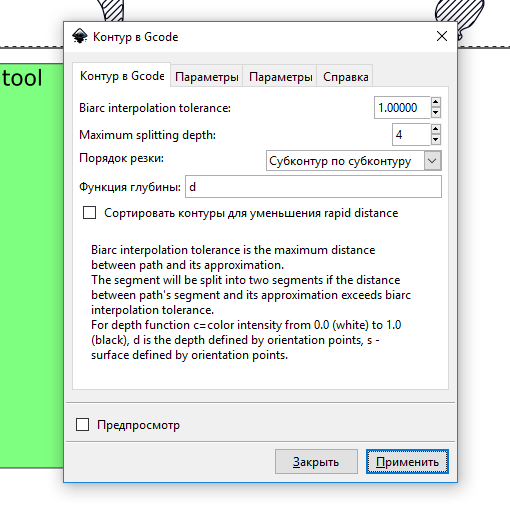
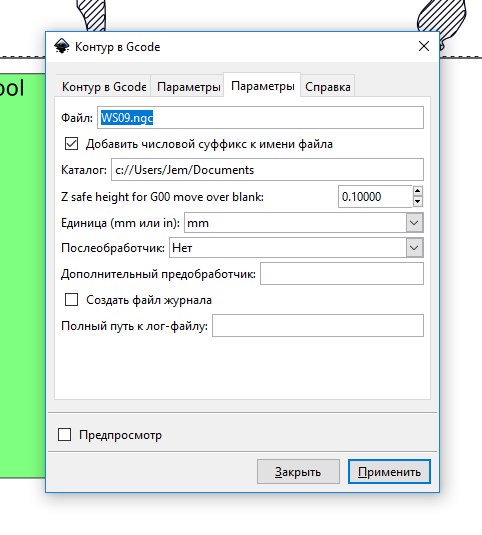
Результат:
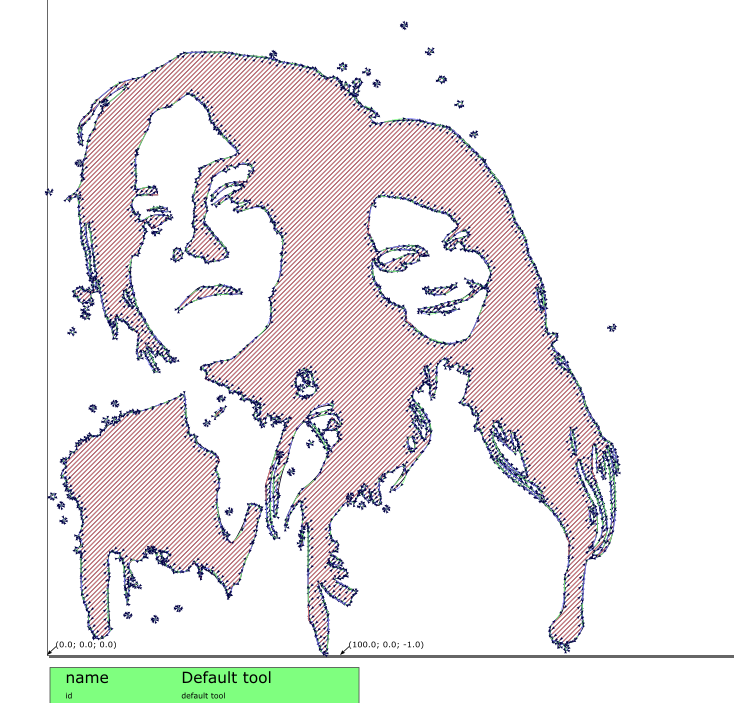
Файл сохранен на диске. Можно закидывать в Universal Gcode Platform
UPD1: есть еще расширение для Inkscape для EggBot с разными приколюхами для рисования. Скачать можно тут